COME OTTIMIZZARE LA CONNESSIONE PER GIOCARE SU PC (E CONSOLE)
10 giugno 2021
1623337824000
Perchè avere un ottimo PC può essere inutile se non si dispone di una connessione stabile!
L'acquisto direttamente successivo ad una buona scheda video e un processore prestante dovrebbe essere un buon piano internet. Avere una RTX 3080 e un i9 10900k può essere inutile se non si dispone di una connessione stabile, con basso ping e ottimi risultati in download/upload quanto jitter. E questo potrebbe rendere il nostro PC da 3000 euro del tutto inutile contro il catorcio a criceti del nostro avversario con una 1000/1000 Mbps.
A riguardo, sul sito sono presenti anche
COME AUMENTARE LA BANDA SU WINDOWS 10 (CHE MICROSOFT RUBA)
Naturalmente, potremmo sottolineare l'ovvio e comprare un pacchetto internet più veloce o scegliere il miglior ISP disponibile nella nostra zona. Tuttavia può essere che possediamo già il miglior piano internet in assoluto per casa nostra, quindi possiamo solo ottimizzare quanto abbiamo.
Questa guida non farà miracoli per la connessione. Si parla di ottimizzare. Non è proprio possibile andare oltre il limite imposto dall’ISP nel contratto che ci dà!
#MA QUANTO MALE VA LA NOSTRA CONNESSIONE?
Prima di fare qualsiasi cambiamento, iniziamo controllando la qualità della connessione e scopriamo quale ping ci si può aspettare nei giochi. Il ping è un modo semplice per misurare quanto velocemente la tua connessione internet può inviare pacchetti di dati a un dato indirizzo IP e ricevere una risposta.
Questo ha un impatto diretto sui giochi online. Per esempio, se il ping è di 350 ms, significa che potremo vedere gli eventi del gioco 350 ms circa dopo il momento in cui sono effettivamente accaduti. Per giocare online comodamente, avremo bisogno del ping più basso possibile. Tuttavia questo dipenderà anche dal tipo di gioco a cui stiamo giocando.
Alcuni titoli saranno ingiocabili con un ping superiore a 200 ms, e altri con oltre 50. Per quanto riguarda il gameplay stesso, ogni 50 ms in più si nota e peggiora il comfort di gioco. Inoltre, teniamo presente che il ping non è universale.
Per farci un’idea approssimativa della nostra situazione, possiamo usare 2 strumenti.
Il primo è il caro vecchio Speedtest di Ookla, che ci darà un responso riguardo il potenziale della nostra connessione facendo un breve test online.
Il secondo è https://gameserverping.com/, che ci darà un’idea del ping che possiamo aspettarci quando giochiamo su uno dei titoli che analizzano. Non sono disponibili tutti, ma possiamo giusto capire quanto buona sia la nostra situazione. (I dati cambiano in continuazione, quindi consultiamo il risultato per un paio di minuti).

Come regola spannometrica e molto approssimativa, ecco cosa possiamo dedurre da quei dati:
Meno di 20ms - Ottimo: valore ottimale per il gioco. Minimo sindacale da considerare per giocare in maniera competitiva (Meglio se più vicino all’1)
20ms - 50ms - Buono: fascia comune per giocare. Ancora un valore sufficiente, anche se i giocatori più esigenti preferiscono sicuramente non superare i 20 ms.
50ms - 100ms - Discreto: questa gamma può essere considerata come "media". Potremmo sperimentare del lag. Potremmo avere uno svantaggio pratico in titoli come FPS e TPS più competitivi.
100ms - 300ms - Scarso: si può ancora, ma ci sarà della latenza netta. Meglio evitare giochi troppo dinamici, al massimo qualche gestionale sarebbe meglio.
Più di 300ms - Ingiocabile: Questo tipo di connessione non è adatto a un gioco online fluido.
Inutile dire che questo valore incrementa se ci distanziamo di troppo dal modem-router, se usiamo cavi troppo lunghi o se ci sono possibili interferenze tra noi e la fonte della nostra connessione.
Oltre al ping, è vitale avere una buona connessione e giocare sui server geograficamente più vicini alla nostra postazione. Qui sotto abbiamo un esempio di come la connessione peggiori utilizzando il Wi-Fi e connettendosi a server sempre più lontani, fatta da Techspot con localizzazione in Polonia.
Ora vediamo qualche soluzione
#1 - UTILIZZARE UN CAVO ETHERNET
Scontato, quanto funzionale. Il cavo ethernet migliora stabilità e ricezione della rete che arriva al nostro PC, anche se siamo consci che non sia una possibilità pratica per tutti quanti.
L’alternativa più pratica a tirare un cavo lunghissimo per tutta casa è quella di comprare una powerline, piccoli dispositivi che utilizzano la rete elettrica per far passare il segnale internet e portare un cavo ethernet al nostro PC. Però si potrebbe avere un calo netto nella prestazione generale.
Oltre alle torrette, una soluzione più costosa possono essere i sistemi di Wi-Fi mesh, notoriamente migliori rispetto ai ripetitori Wi-Fi comuni, che andrebbero evitati a prescindere!
#2 - RIPOSIZIONARE IL ROUTER (SOLO WI-FI)
Anche questa può sembrare una soluzione alquanto banale, ma la posizione del router e del modem influenzano notevolmente la qualità della connessione che riceve il nostro PC.
Cerchiamo di posizionare il router in un luogo aperto. Poiché si tratta di una connessione senza fili, la distanza, eventuali ostacoli (muri, pavimenti, soffitti, grandi mobili), le interferenze elettroniche e il numero di utenti sulla rete sono tutti fattori da considerare.
Una posizione centrale del router sarebbe ideale se possibile. Quanto a distanza da ogni tipo di interferenza elettronica come elettrodomestici o radio.
Un altro consiglio valido è quello di posizionare le antenne perpendicolarmente: una orizzontale e l'altra verticale. Un dispositivo Wi-Fi funziona meglio quando la sua antenna è parallela a quella del router - se hai due antenne, una dovrebbe puntare in alto e l'altra di lato.
Una volta stabilita la posizione del router, possiamo usare un'applicazione mobile come Wi-Fi SweetSpots Wi-Fi SweetSpots on the App Store (apple.com) (per iOS) o WiFi Signal Strength Meter WiFi Signal Strength Meter - Network Monitor - App su Google Play (per Android). Queste possono aiutarci a riconoscere i punti ciechi wireless nella casa e determinare dove la forza del segnale è migliore e regolarlo di conseguenza, se necessario.
#3 - USARE IL CANALE GIUSTO (SOLO WI-FI)
Modificare alcuni dei settaggi del router può risultare utile per l’ottimizzazione della nostra connessione Internet.
Nota: Il router usato da Techspot - la testata da cui è tratto questo articolo - per illustrare i passi da eseguire è un ASUS RT-AC68U, per questo motivo la locazione delle impostazioni da modificare potrebbe variare se si usa un dispositivo di un’altra azienda.
Per quanto riguarda la password e il login da usare - se non si è andati a modificare le impostazioni relative a ciò precedentemente - di solito le credenziali di default sono, rispettivamente, admin/admin. Se non funzionano, controlliamo il manuale del nostro router o visitiamo routerpasswords.com.
I canali, appunto, sono insiemi sovrapposti di frequenze usati dalla banda 2.4GHz dello standard WiFi. Tuttavia la banda 2.4GHz è utilizzata da molti dispositivi wireless, e quindi è molto affollata, soprattutto in aree densamente popolate, con tante connessioni senza fili alla rete.
Proprio per questo motivo esiste la banda 5GHz, che non ha canali sovrapposti, è meno affollata e può garantire una maggiore larghezza di banda. Questo, però, è ottenuta a spese della copertura. Per riassumere, si ha un segnale migliore e più veloce con la 5GHz, ma ha un raggio minore della 2.4GHz.
Provare con entrambi per vedere quale funziona meglio per noi è una buona idea.
Le interferenze avvengono principalmente nella banda 2.4GHz perchè può trasmettere in Europa su 13 canali, dei quali soltanto 3 gruppi (1, 6, 11 e 2, 7, 12 e 3, 8, 13) non si sovrappongono. La 5GHz, dall’altro lato, ha 23 canali che non si sovrappongono; e quindi è molto più facile ottenere una buona connessione in aree con molte connessioni.
Per selezionare tra quelli (13, come detto prima, in Europa) citati il canale giusto, analizziamo la nostra connessione con Wi-Fi Analyzer o .

In base a quanto detto prima, controlliamo quale canale è usato meno e impostiamolo nell’apposita pagina di configurazioni del router. In caso di dubbi, il sito del creatore di Wi-Fi Analyzer ci può dare molti consigli utili
Alcuni router possono anche fare lo stesso da soli, variando automaticamente canali e frequenza. Se anche il nostro router ha questa funzionalità, attiviamola.
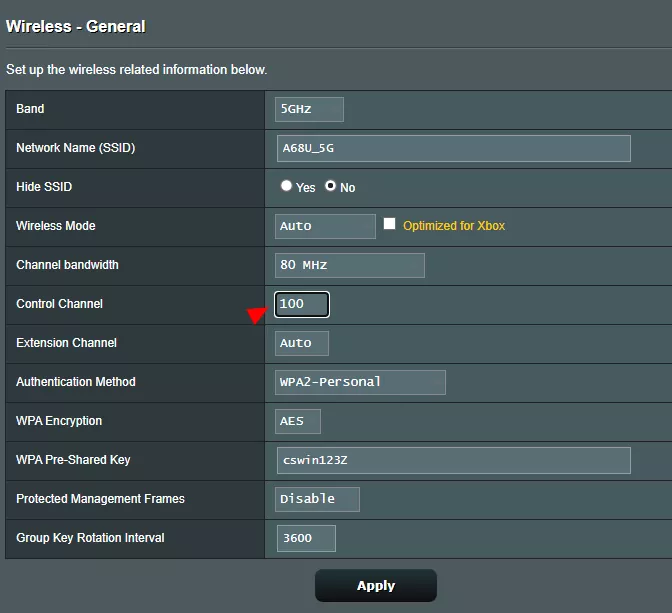
#4 - Attivare Quality of Service (QoS)
Un’altra funzionalità utile presente in molti router è la Quality of Service, che permette di dare maggiore priorità ad alcuni tipi di traffico Internet. Per abilitarla, troviamo la scheda relativa alla QoS e selezioniamo i giochi o i dispositivi connessi a cui vogliamo dare la priorità. In alcuni router (tra cui l’ASUS utilizzato da Techspot per questo articolo) questa funzionalità prevede diverse preimpostazioni, e permette anche di stabilire un limite di velocità in down o upload per i singoli dispositivi.
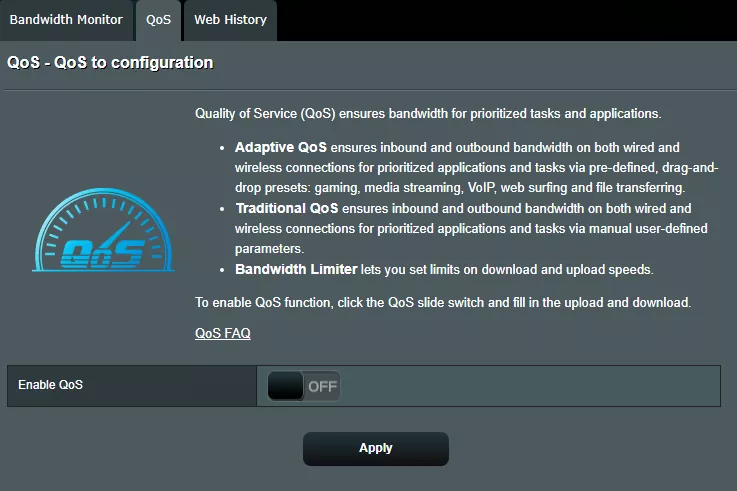
Nel caso del router preso in esame, basta premere il pulsante QoS nella scheda apposita
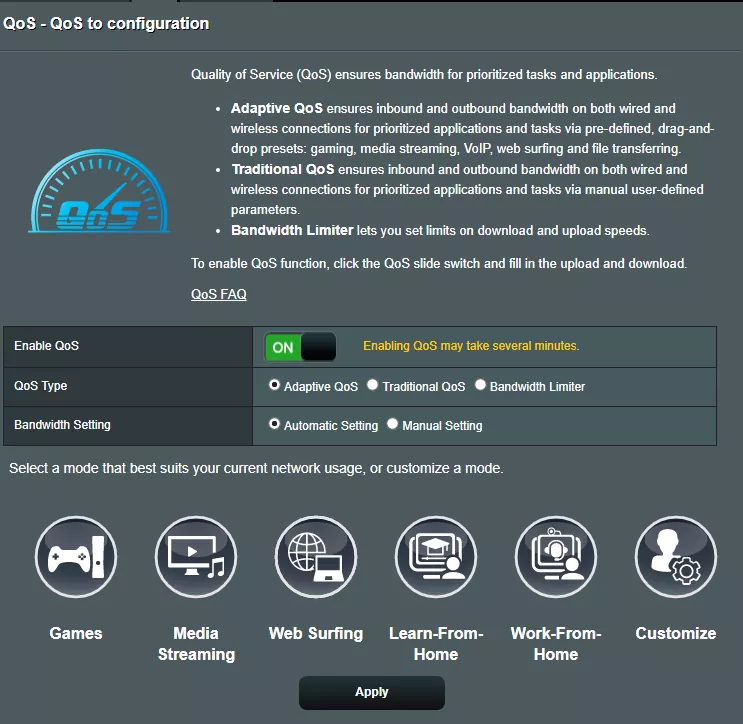
Successivamente, si aprirà un menu in cui scegliere la modalità di funzionamento. È raccomandato optare per “Adaptive QoS”. Da qui è anche possibile limitare la velocità e scegliere un caso d’utilizzo a cui dare priorità.
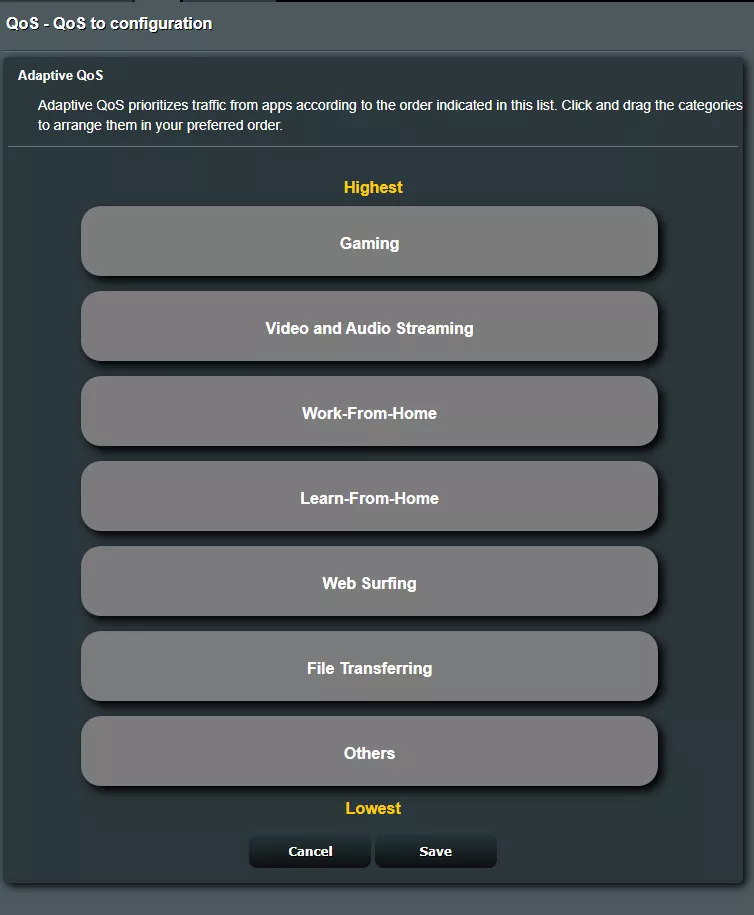
Dopo avere impostato l’Adaptive QoS e cliccato su “Apply”, possiamo anche stabilire una lista di applicazioni in base alla priorità in termini di traffico che vogliamo assegnargli.
Infine premiamo “Save” per confermare le nostre impostazioni e attivare la funzionalità, che ci può aiutare a migliorare non poco la nostra connessione in gioco, soprattutto quando molti utenti sono collegati alla nostra stessa rete.
#5 - SCOLLEGARE GLI ALTRI DISPOSITIVI E LIMITARE IL CONSUMO DELLE APPLICAZIONI IN SOTTOFONDO
Può sembrare scontato, ma per migliorare la velocità della nostra connessione per giocare è buona pratica chiudere processi e programmi in sottofondo che consumano banda; e inoltre è meglio evitare, soprattutto se non si ha una connessione particolarmente veloce, di scaricare file mentre si gioca.
Volendo estremizzare questa pratica per ottenere il massimo della velocità di cui è capace la nostra connessione, anche spegnere o disattivare la connessione WiFi nei dispositivi collegati alla nostra rete (o limitare le velocità utilizzando la funzionalità QoS descritta poco fa) è una buona idea.
#6 - GIOCARE NELLA PROPRIA REGIONE
Come abbiamo detto ad inizio articolo, quando abbiamo parlato del ping, quest’ultimo dipende molto dal gioco e dalla locazione dei server. Per cui, quanto più sono vicini a dove giochiamo, quanto più bassa sarà la latenza della nostra connessione. Quindi, per questo motivo, per quanto possibile, è sempre meglio preferire server vicini alla nostra regione o, quantomeno, situati nel nostro continente; a discapito, però, della possibilità di giocare con persone molto lontane.
Ad esempio, in Dark Souls 3 c’è un’opzione chiamata “Matchmaking”, che quando è spenta impedisce ai giocatori europei di giocare con gli americani piuttosto che gli asiatici.
#7 - ABILITARE MU-MIMO (SOLO WI-FI)
Il Multi-User multiple-input multiple-output, meglio conosciuto come MU-MIMO, è una funzionalità presente sui router moderni che diminuisce il tempo che ogni dispositivo deve attendere prima di ricevere il segnale. Con MU-MIMO il router comunica con più dispositivi simultaneamente, e permette a più dispositivi di collegarsi a Internet senza congestione rendendo il router più efficiente nel gestire una maggiore quantità di utenti e attività che vanno a usare molto il WiFi come streaming di contenuti o gaming.
Per attivare questa funzionalità, è necessario che sia il dispositivo (ad esempio la scheda di rete) che il router siano compatibili con la tecnologia. La quale, però, va detto, non aumenta la velocità della nostra connessione; ma piuttosto rende possibile non perdere velocità quando molti utenti sono connessi alla stessa rete
#8 - CAMBIARE SERVER DNS E RIAVVIARE IL ROUTER
Se non si è mai andati a modificare i settaggi del router, è molto probabile che si stia usando i server DNS del proprio ISP, che solitamente sono poco performanti.
Cambiandoli, quindi, con dei server DNS di terze parti si può avere un miglioramento della qualità della connessione a Internet. Farlo è molto semplice, seguendo questi passi:
1. Andiamo, innanzitutto, nel Pannello di controllo; poi “Rete e Internet”, poi “Visualizza attività e stato della rete” e clicchiamo il nostro tipo di connessione (Wi-Fi o Ethernet)

2. Dopodichè, andiamo su “Proprietà” e scegliamo il protocollo Internet TCP/IPv4. Nel campo “Utilizza i seguenti indirizzi server DNS” scriviamo 8.8.8.8 in “Server DNS preferito” e 8.8.4.4. in “Server DNS alternativo”. 8.8.8.8 e 8.8.4.4 sono i server DNS di Google. Qualora volessimo usarne degli altri, ecco una lista di server DNS consigliati:
|
Provider |
Server DNS preferito |
Server DNS alternativo |
|
|
8.8.8.8 |
8.8.4.4 |
|
Quad9 |
9.9.9.9 |
149.112.112.112 |
|
Cloudflare |
1.1.1.1 |
1.0.0.1 |
|
OpenDNS Home |
208.67.222.222 |
208.67.220.220 |
|
CleanBrowsing |
185.228.168.9 |
185.228.169.9 |
|
Verisign |
64.6.64.6 |
64.6.65.6 |
|
Alternate DNS |
198.101.242.72 |
23.253.163.53 |
|
AdGuard DNS |
94.140.14.14 |
94.140.15.15 |
Lo stesso procedimento può essere effettuato allo stesso modo nelle configurazioni del router, coprendo quindi tutti i dispositivi collegati nella nostra rete con lo stesso server DNS. Benchè ogni router abbia un’interfaccia diversa, queste impostazioni vanno cercate nelle opzioni in cui si parla di impostazioni dei server DNS o di server DNS.
#RIMEDIO ESTREMO: UPGRADE
Oggigiorno, considerando che tutti hanno almeno un dispositivo connesso ad Internet, soprattutto se il dispositivo in questione è usato per giocare, avere un router che faccia il proprio lavoro è necessario. Se, quindi, non riuscissimo a risolvere con i trucchi e i consigli citati prima, meglio cambiarlo.
Tra i vari router venduti sul mercato, funzionalità da ricercare in quanto molto utili possono essere l’MU-MIMO citato prima, o il supporto a OFDMA, che aumenta la capacità della rete, piuttosto che tante porte LAN o l’aggregazione di esse per coloro che hanno una connessione internet molto veloce; oppure magari il supporto al nuovo standard Wi-Fi 6
Articolo tradotto da https://www.techspot.com/article/2157-optimize-gaming-internet-connection/

